
从标识创建门 |

|

|

|
|
|
从标识创建门 |

|

|

|
从标识创建门
|
|
||
要从一维绘图上的标识创建门:
| 1. | 请从 Layout Navigation Toolbar(版面导航条)(窗口左下角)点击Page 2(第2页)标签。在该页上有一个空白的柱状图和一个点状图。 |
| 2. | 请通过选择Home(主页)→Editing(编辑)→Select All(选中所有)命令来选中所有的绘图。 |
| 3. | 请选择Data(数据)→Change Data on Selection(修改选中的数据)→Select(选中)命令。 |
| 4. | 请选中在教程样本数据库中的ApoMono.002文件。 |
| 5. | 点击文件对话框上的Open(打开)按钮来打开该文件。 |
| 6. | 在柱状图的X-轴标签(FSC-H)上按下鼠标。 |
| 7. | 用鼠标滚动轮选中FL2-H作为新的X-轴标签。 |
该柱状图现在看起来应该类似于图T4.11。
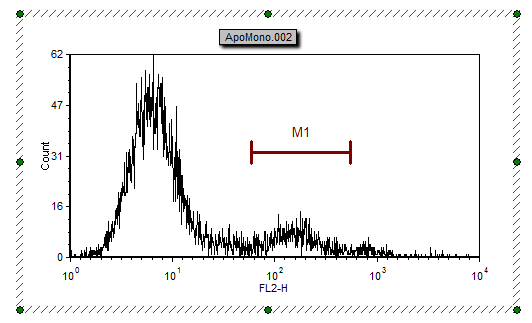
图T4.11 Histogram with Marker (有标识的柱状图)
| 8. | 请右键点击柱状图,调出弹出菜单。 |
| 9. | 请从弹出菜单中选择Convert Marker to Gate(把标识转化为门)→Marker #1 (M1)(第1个标识(M1))→Convert and Link(转化并链接)(图T4.12)。 |
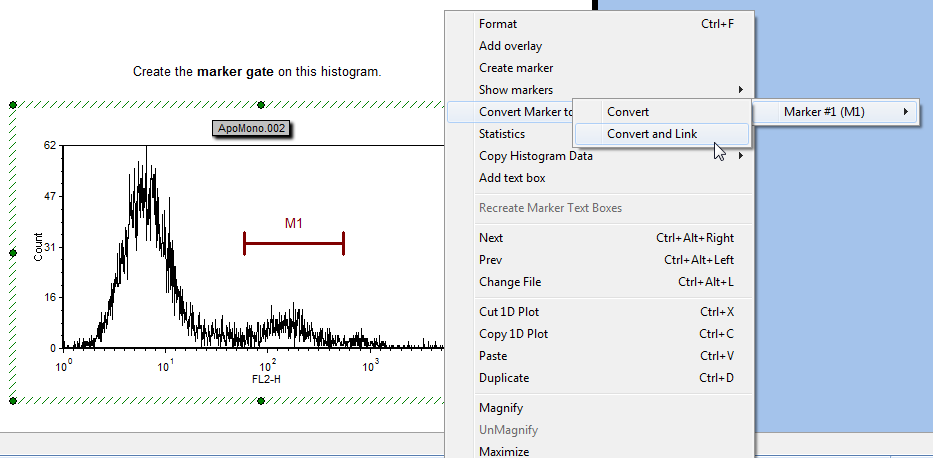
图T4.12 Convert Marker to Gate (把标识转化为门)
这时会弹出一个对话框,请用户来为该门命名。
| 10. | 请在Create a new gate named(创建一个新门,其名称是)文本域输入"Marker Gate(标识门)"。 |
| 11. | 请点击OK来接受该名称。 |
因为我们在前面选择了Convert and link(转化和链接),该门现在已经链接到了这个标识上。这意味着该标识移动时,门也会跟着移动来反映新标识的位置。
在下一节中,我们将学习如何从象限创建门。